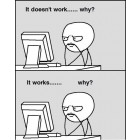Cześć! Muszę utworzyć tablicę zmiennych typu char. Rozmiar musi być większy od 5 i ma być liczbą nieparzystą. Wypełnianie musi nastąpić od środkowego elementu przypisując 'a' a znakiem sąsiadującym ma być 'b' itd. Przykładowy rezultat : edcbabcde
int n;
System.out.println("Podaj liczbę nieparzystą większą od 5: ");
Scanner sc = new Scanner(System.in);
n = sc.nextInt();
while(n%2==0 || n<=5){
System.out.println("Zła liczba. Podaj ponownie: ");
n = sc.nextInt();
}
char tab4 [] = new char[n];
int n2;
n2 = n/2;
Czy ktoś podpowie jak użyć pętli, aby wypełnić tablicę w w/w sposób?